![]() ¿Te gustan los juegos de computadora? ¿Eres usuario de Mac? ¿Alguna vez te has preguntado por qué tu Mac funciona lento? ¿Quieres acelerar tu Mac para jugar?
¿Te gustan los juegos de computadora? ¿Eres usuario de Mac? ¿Alguna vez te has preguntado por qué tu Mac funciona lento? ¿Quieres acelerar tu Mac para jugar?
Si, cuales son sus soluciones?![]()
Conozco el sentimiento porque también juego juegos de computadora. Esa sensación cuando estás en medio de disfrutar del juego y, de repente, tu computadora funciona lento.
Pero ahora ya no tienes que preocuparte. Le ayudaremos a acelerar su Mac para jugar y le daremos consejos y datos útiles sobre por qué su computadora Mac funciona con lentitud.
Tenemos el software perfecto para que aceleres el rendimiento de tu computadora Mac. Este software se llama iMyMac PowerMyMac. Este programa seguramente lo ayudará a acelerar su Mac para juegos con solo unos pocos clicks. Muy seguro y fácil de usar y puede limpiar su computadora sin cargo.
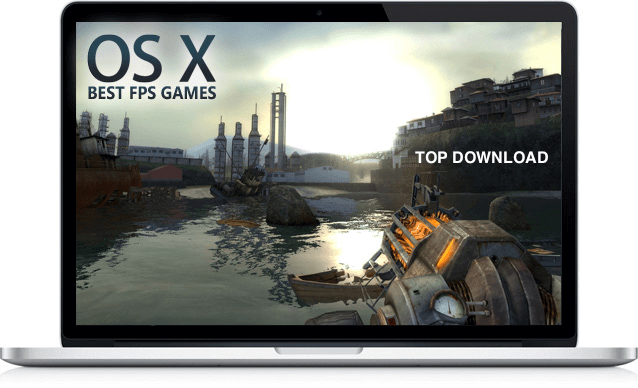
Estas son algunas de las razones por las que mi Mac funciona lento y formas de acelerar su PC para jugar.
Contenido: Limpiar el Disco Duro cuando esta llenoProgramas de cierre e inicioCerrar programas en Segundo Plano innecesariosEntorno no optimizadoMac OS X actualizado para acelerar los juegosMejora tu Ram
Limpiar el Disco Duro cuando esta lleno
En realidad, esta es una de las razones más comunes por las que su computadora funciona con lentitud. Si su disco duro está casi lleno o ya está lleno, el rendimiento de su computadora Mac se verá afectado. En este caso, debe limpiar su disco duro.
Solución 1. Limpie su disco duro para acelerar la Mac para jugar
Limpiar su disco duro es limpiar sus archivos basura. De esta manera, eliminar archivos innecesarios en su PC Mac sería una ayuda para aumentar su velocidad. Al limpiar tu disco duro, el mejor software que puede utilizar es el iMyMac PowerMyMac. Esto limpiará sus archivos basura sin afectar otros datos guardados en su computadora.
Descárgalo gratis, deja que te ayude a acelerar Mac para juegos.
De hecho, puede escanear sus archivos basura como fotos basura, cachés de aplicaciones y más. También le permitirá seleccionar archivos basura que quieres eliminar por lo que tiene el control sobre si eliminarlos todos o no.
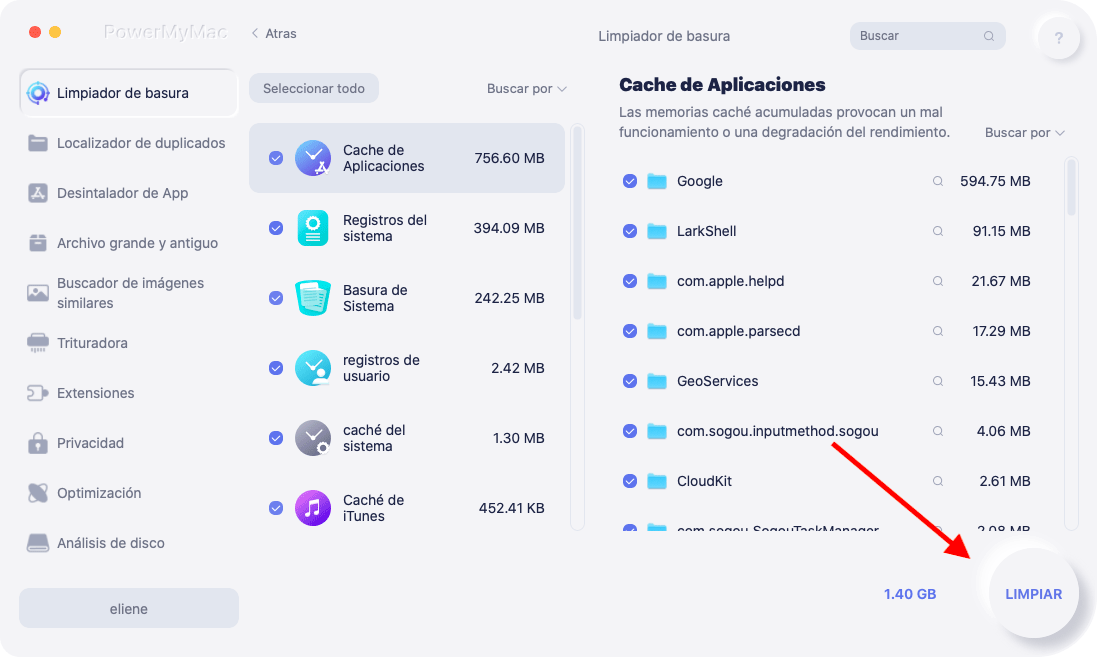
Solución 2. Reinstale OS X en su Mac
Siga estos pasos para reinstalar su OS X para renovar su computadora Mac
1. Reinicia tu computadora Mac
2. Mantenga presionada la tecla (⌘) y la tecla R al mismo tiempo hasta que vea el logotipo de Apple en su pantalla
3. Seleccione "Reinstalar OS X".
Programas de cierre e inicio
Reducir algunos programas de inicio innecesarios ayudará a aumentar la velocidad de su computadora Mac. Puede administrar esos programas de inicio mediante:
1.Vaya a "Preferencias del sistema"> luego "Usuarios y grupos"
2. Elija su nombre de usuario y seleccione "Condiciones de inicio de sesión"
3. Seleccione todos los elementos que no necesita en su programa de inicio y haga clic en el icono menos.
Cerrar programas en Segundo Plano innecesarios
Tener programas que se ejecutan en segundo plano puede hacer que su computadora Mac se ralentice, por lo que cerrarlos también puede ayudarlo a acelerar la Mac para jugar.
Siempre puede usar el Monitor de actividad para verificar todo el programa en segundo plano que está consumiendo el espacio de memoria de su computadora. Puede cerrarlos así:
1. Busque "Monitor de actividad" en "Buscador"> haga clic en "Aplicaciones"> haga clic en "Carpeta de utilidades".
2. Desde allí, podrá ver la lista de programas que se estaban ejecutando en segundo plano. Todo lo que necesita hacer es hacer click en "Memoria". Una vez que haga click en eso, podrá almacenar archivos con la cantidad de espacio que ocupa en su computadora Mac.
3. Seleccione todos los programas que no necesita y ciérrelo haciendo clic en el botón "X".
Entorno no optimizado
Método 1: reducir la transparencia y la animación
1. Vaya a "Preferencias del sistema"> luego haga clic en "Accesibilidad"> luego "Pantalla" y marque "Reducir transparencia"
2. Selecciona "Dock"> selecciona "Scale Effect" para mejorar la animación de minimización de ventanas.
Método 2: use Safari en lugar de Google Chrome
Usar el navegador Safari es mucho mejor que usar Google Chrome porque Google Chrome no funciona bien en Mac OS X.

Método 3: Restablecer SMC (controlador de gestión del sistema)
SMC es un subsistema que controla la carga de la batería de sus computadoras Mac, la conmutación de video, el modo de activación, el modo de suspensión y más. A continuación, se muestran algunas formas de restablecer su SMC en diferentes dispositivos Mac.
1. MacBook sin batería extraíble
> conecte su computadora a una fuente de energía
> mantenga presionadas las teclas "Control + Mayús + Opción + Encendido" al mismo tiempo.
> suelte las teclas y encienda su computadora.
2. MacBook With a Removable Battery
> Desenchufe su computadora y retire la batería
> Mantenga pulsado el botón de encendido durante 5 segundos
> Vuelva a poner la batería y encienda su computadora
3. Mac Mini, Mac Pro, or iMac
> Apague y desconecte su computadora.
> Espere al menos 15 segundos
> Enciende tu computadora
Mac OS X actualizado para acelerar los juegos
Un OS X actualizado también puede ayudar a aumentar la velocidad de su computadora y le dará un mejor rendimiento. Así es como puede actualizar su OS X.
1. Vaya al menú de Apple y verifique si hay una actualización en su App Store para su computadora Mac.
2. Si hay una actualización. simplemente haga click en "App Store"
3. Luego haga clic en "Actualizar" para que actualice su OS X.
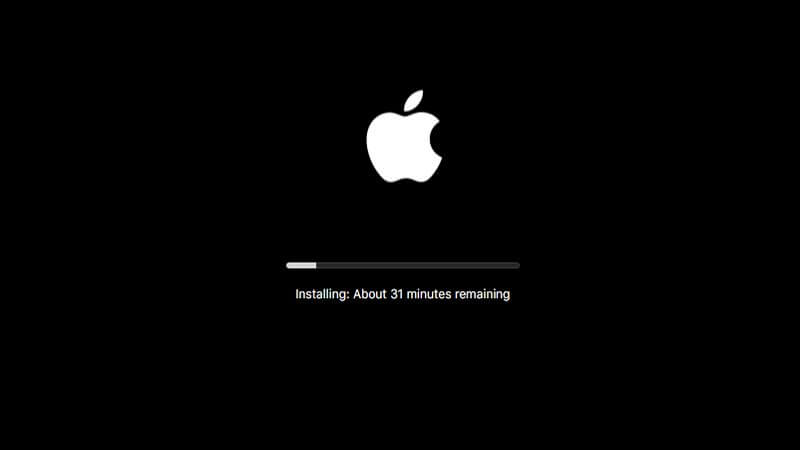
Mejora tu Ram
Si tiene una versión anterior de Mac y la ha usado durante mucho tiempo, actualizar su RAM será una buena manera de mejorar el rendimiento de su computadora Mac.
Si no pudo actualizar su RAM antes, hacerlo marcará una diferencia en el rendimiento de su computadora. Aquí hay una forma de cómo podría actualizar su RAM.
1. Vaya a "Monitor de actividad" y verifique la presión de la memoria. Si se muestra en rojo, entonces realmente necesita actualizar.
2. Siempre puede ponerse en contacto con el Soporte de Apple para conocer el modelo Mac de su computadora y también para saber si puede agregar más RAM.
3. Compre la RAM adecuada para su computadora Mac e instálela.
Estas fueron algunas de las razones Porque su computadora Mac esta funcionando lento , seguir todas las soluciones para ello seguramente lo ayudará a aumentar la velocidad de su computadora Mac para que pueda jugar sus juegos de computadora sin problemas.



